Cum se schimbă limba implicită în Outlook?
Pentru majoritatea utilizatorilor Outlook, o limbă de afișare poate fi suficientă pentru funcționarea lor. Cu toate acestea, în unele cazuri speciale, acestea necesită afișarea Outlook-ului în altă limbă, astfel încât să se schimbe limba implicită de afișare în Outlook?
Modificați limba de afișare implicită în Outlook 2010 și 2013
Modificați limba de afișare implicită în Outlook 2007
- Automatizați e-mailurile cu Auto CC / BCC, Auto înainte prin reguli; trimite Răspuns automat (În afara biroului) fără a necesita un server de schimb...
- Primiți mementouri ca Avertisment BCC când răspundeți la toate în timp ce vă aflați în lista BCC și Amintiți-vă când lipsesc atașamentele pentru atașamente uitate...
- Îmbunătățiți eficiența e-mailului cu Răspunde (toate) cu atașamente, Adăugați automat salutul sau data și ora în semnătură sau subiect, Răspunde la mai multe e-mailuri...
- Simplificați e-mailurile cu Rechemare e-mailuri, Instrumente de atașare (Comprimați toate, Salvați automat toate...), Eliminați duplicatele, și Raport rapid...
 Modificați limba de afișare implicită în Outlook 2010 și 2013
Modificați limba de afișare implicită în Outlook 2010 și 2013
Pentru a schimba limba de afișare implicită în Outlook 2010 și 2013, trebuie să configurați opțiunile Outlook după cum urmează:
Pasul 1: Faceți clic pe Fișier > Opţiuni.
Pasul 2: În caseta de dialog Opțiuni Outlook, faceți clic pe Limbă în bara din stânga și mergeți la Alegeți Limbile de afișare și de ajutor , faceți clic pentru a selecta o limbă din Limba afișată , apoi faceți clic pe Setați ca implicit butonul de sub casetă.

Pasul 4: Faceți clic pe OK buton. Și apoi apare o casetă de dialog pentru a vă reaminti să reporniți Office, faceți clic pe OK butonul.

Pasul 5: Reporniți Microsoft Outlook.
Apoi, limba de afișare se schimbă în limba specificată în toate programele Office după repornire.
notițe:
Această metodă necesită pachete lingvistice instalate înainte de a le schimba. Puteți obține mai multe pachete de limbi afișate făcând clic pe hyperlinkul Cum puteți obține mai multe limbi de afișare și ajutor de la Office.com? Vedeți captura de ecran de mai jos:

 Modificați limba de afișare implicită în Outlook 2007
Modificați limba de afișare implicită în Outlook 2007
Pentru a schimba limba de afișare implicită în Outlook 2007, puteți face următoarele:
Pasul 1: Creați un nou e-mail făcând clic pe Fișier > Nou > Mesaj prin e-mail.
Pasul 2: În fereastra Mesaj, faceți clic pe Buton Office în colțul din stânga sus> Opțiunile editorului.
Pasul 3: În caseta de dialog Opțiuni editor, faceți clic pe Popular în bara din stânga, apoi faceți clic pe Setările de limbă buton. Vedeți captura de ecran:
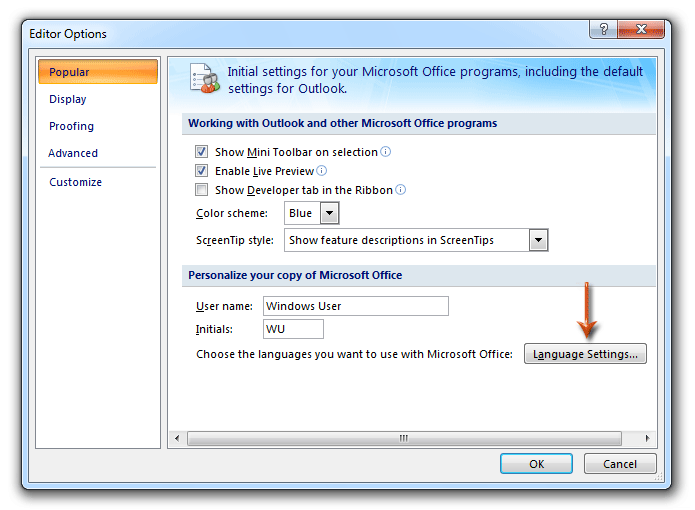
Pasul 4: Acum intrați în caseta de dialog Microsoft Office Language Settings 2007, faceți clic pe Limba afișată , apoi faceți clic pe Afișați meniurile și casetele de dialog Microsoft Outlook în caseta și specificați limba din lista derulantă. Vedeți captura de ecran:

Pasul 5: Faceți clic pe ambele OK pentru a ieși din două casete de dialog și a reporni Microsoft Outlook.
notițe: Această metodă necesită pachete de limbă specificate instalate înainte de a le schimba.
Cele mai bune instrumente de productivitate de birou
Kutools pentru Outlook - Peste 100 de funcții puternice pentru a vă supraalimenta Outlook
🤖 AI Mail Assistant: E-mailuri profesionale instantanee cu magie AI--un singur clic pentru răspunsuri geniale, ton perfect, stăpânire în mai multe limbi. Transformați e-mailurile fără efort! ...
📧 Automatizare e-mail: În afara biroului (disponibil pentru POP și IMAP) / Programați trimiterea de e-mailuri / CC/BCC automat după reguli la trimiterea e-mailului / Redirecționare automată (Reguli avansate) / Adăugare automată felicitare / Împărțiți automat e-mailurile cu mai mulți destinatari în mesaje individuale ...
📨 Managementul e-mail: Amintește-ți cu ușurință e-mailurile / Blocați e-mailurile înșelătorii de către subiecți și alții / Ștergeți e-mailurile duplicate / Cautare Avansata / Consolidați foldere ...
📁 Atașamente Pro: Salvați în serie / Detașare lot / Compresă în loturi / Salvare automata / Detașare automată / Comprimare automată ...
🌟 Magia interfeței: 😊Mai multe emoji drăguțe și cool / Îmbunătățiți-vă productivitatea Outlook cu vizualizările cu file / Minimizați Outlook în loc să închideți ...
???? Minuni cu un singur clic: Răspundeți tuturor cu atașamentele primite / E-mailuri anti-phishing / 🕘Afișați fusul orar al expeditorului ...
👩🏼🤝👩🏻 Contacte și calendar: Adăugați în lot contacte din e-mailurile selectate / Împărțiți un grup de contact în grupuri individuale / Eliminați mementouri de ziua de naștere ...
Peste 100 Caracteristici Așteaptă explorarea ta! Click aici pentru a descoperi mai multe.

